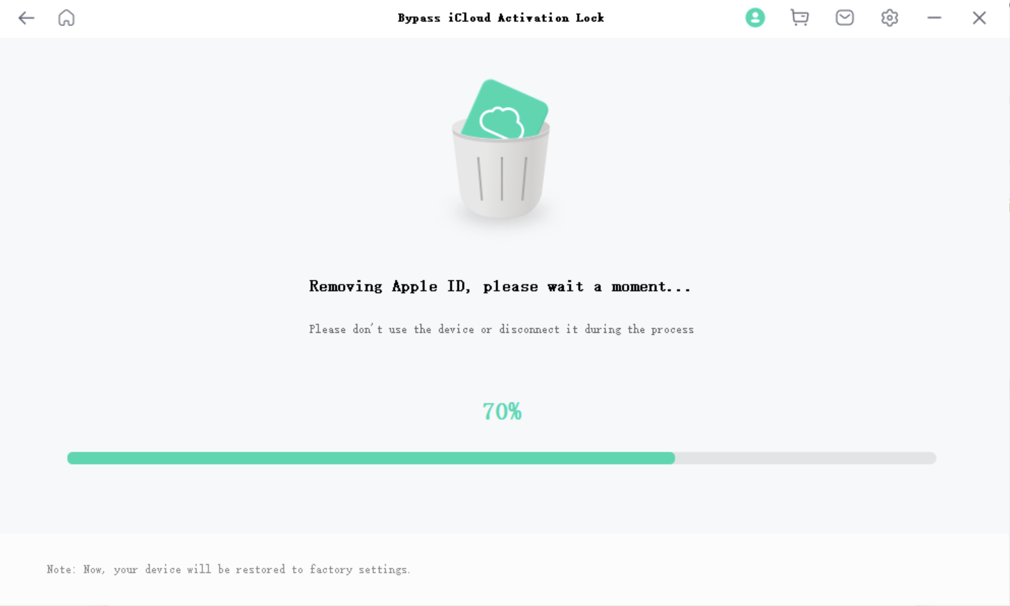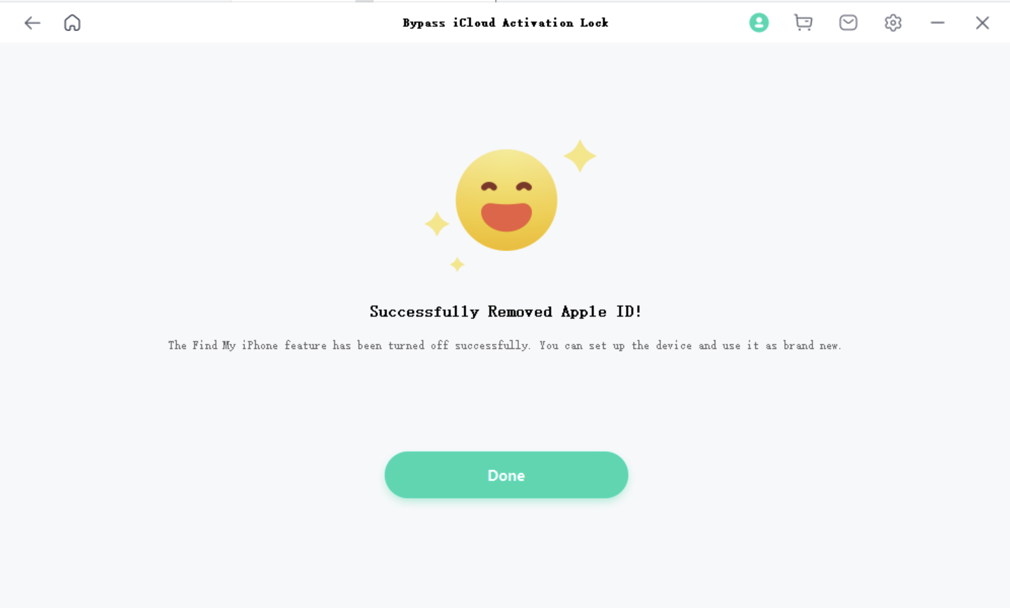User Guide of Mobitrix LockAway
New to Mobitrix LockAway? We will take care of you. Click here to know how to set up the software and complete the process.
Désactiver la fonctionnalité Localiser Mon iPhone
- Étape 1 Connecter l'appareil à l'ordinateur via un câble USB
- Étape 2 Confirmation avant le jailbreak
- Étape 3 Jailbreaker votre appareil
- Étape 4 Désactiver Localiser Mon iPhone
- Étape 5 Vérification de la désactivation de Localiser Mon iPhone et de la suppression de l'identifiant Apple ID
Connectez votre appareil à l'ordinateur via un câble USB
En exécutant Mobitrix LockAway, veuillez sélectionner " Désactiver Localiser Mon iPhone ", et ensuite veuillez cliquer sur " Démarrer " pour commencer à désactiver Localiser Mon iPhone.
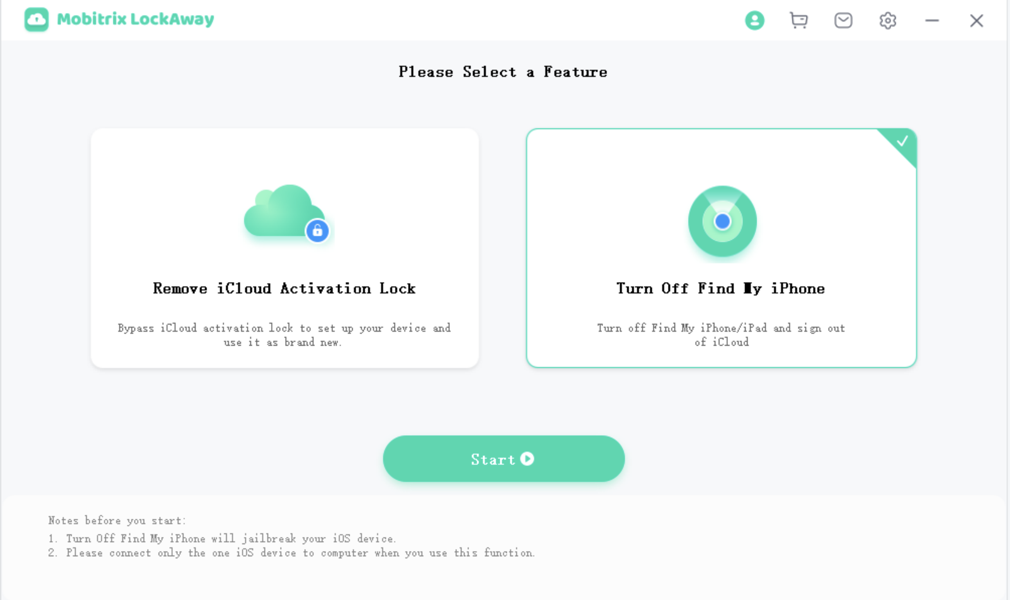
- Veuillez vous assurer que votre appareil est connecté à l'ordinateur via un câble USB avant de continuer.
- Vous devez jailbreaker votre appareil ios.
Confirmation avant le jailbreak
Avant de jailbreaker l'appareil, veuillez lire attentivement les conditions d'utilisation et les instructions. Après l'avoir confirmé, veuillez cocher la case "J'ai lu et accepté les conditions d'utilisation", puis cliquez sur "Démarrer" pour lancer le jailbreak.
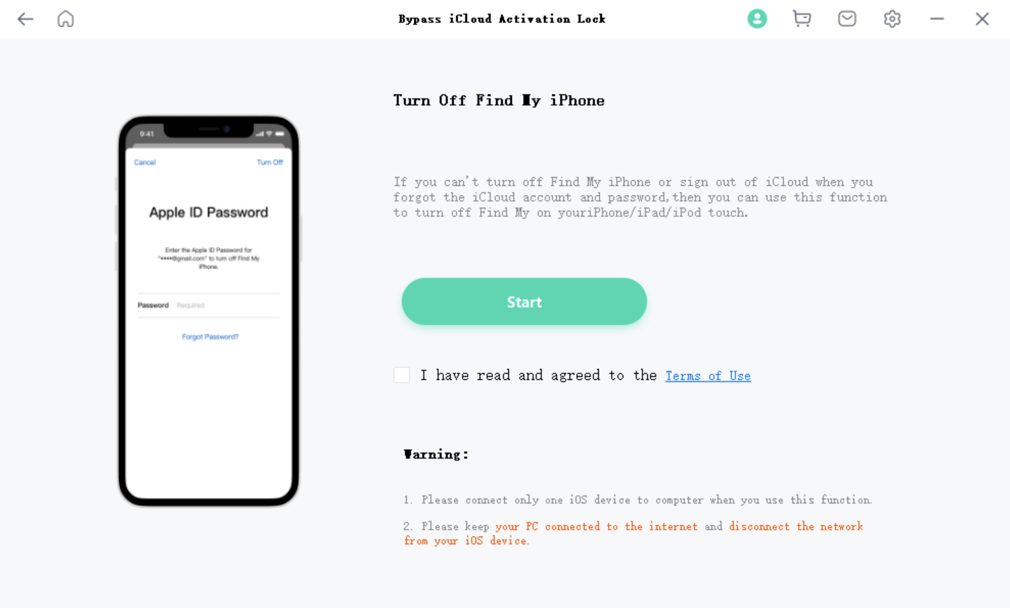
- Avant de désactiver "Localiser Mon iPhone", veuillez déconnecter votre appareil d'Internet et garder votre ordinateur connecté à Internet.
- Si votre appareil a été jailbreaké, il commencera directement à supprimer "Localiser Mon iPhone".
Jailbreaker votre appareil
Téléchargez l'outil de jailbreak.
Gravez le fichier de jailbreak sur le lecteur flash USB et cliquez sur "Démarrer" pour poursuivre le processus.
- L'outil de jailbreak ne peut pas être exécuté sous Windows. Pour réussir à jailbreaker l'appareil, il est donc nécessaire de créer un environnement de jailbreak sur le lecteur flash USB.
- Cette opération n'affectera aucune donnée sur votre ordinateur.
- Si vous avez installé l'outil de jailbreak, veuillez cliquer sur "étape suivante".
Confirmation avant l'installation de l'environnement jailbreak.
La gravure de l'environnement jailbreak sur une clé USB effacera toutes les données présentes sur la clé USB. Veuillez cliquer sur "OUI" si vous confirmez cette opération.L'environnement de jailbreak a été gravé avec succès. Ensuite, vous pouvez apprendre comment jailbreaker votre appareil en suivant le Tutoriel de jailbreak.
- Après avoir gravé l'environnement de jailbreak avec succès, veuillez redémarrer votre ordinateur. Veuillez scanner le code QR et consulter le tutoriel sur votre téléphone avant de redémarrer.
- Veuillez cliquer sur "Terminer le jailbreak" une fois le jailbreak terminé.
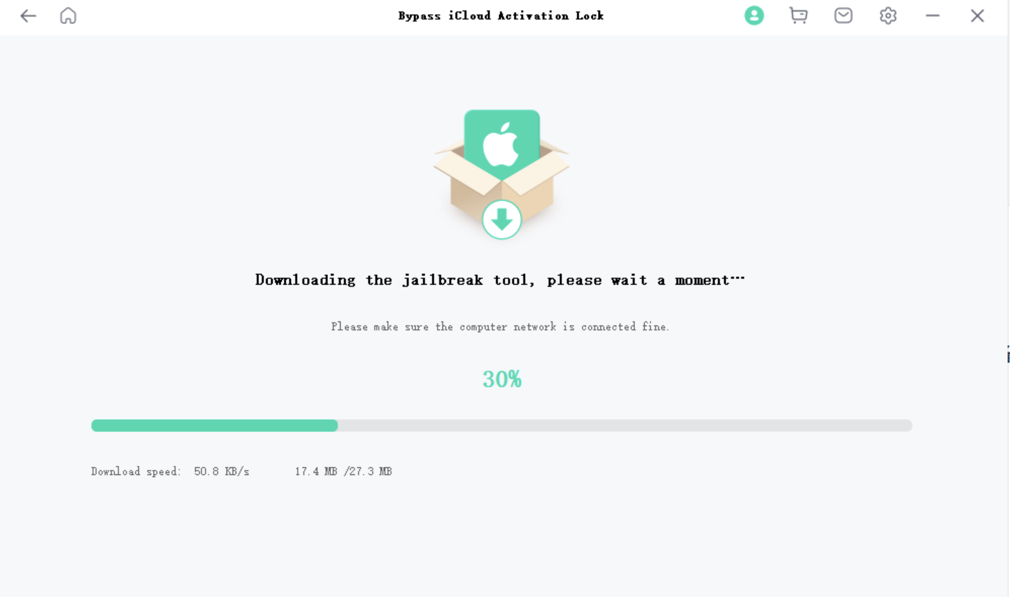
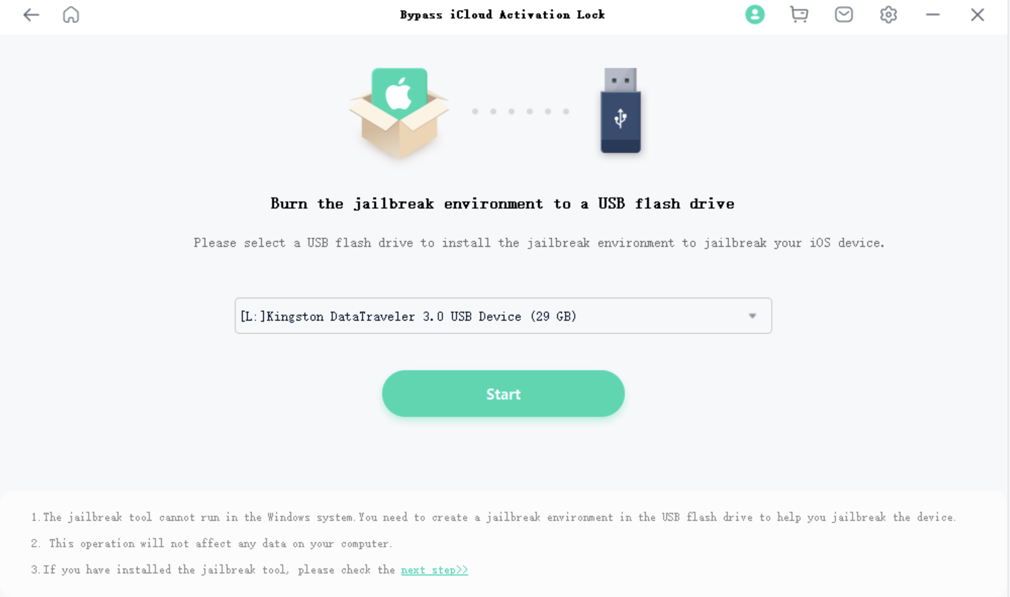
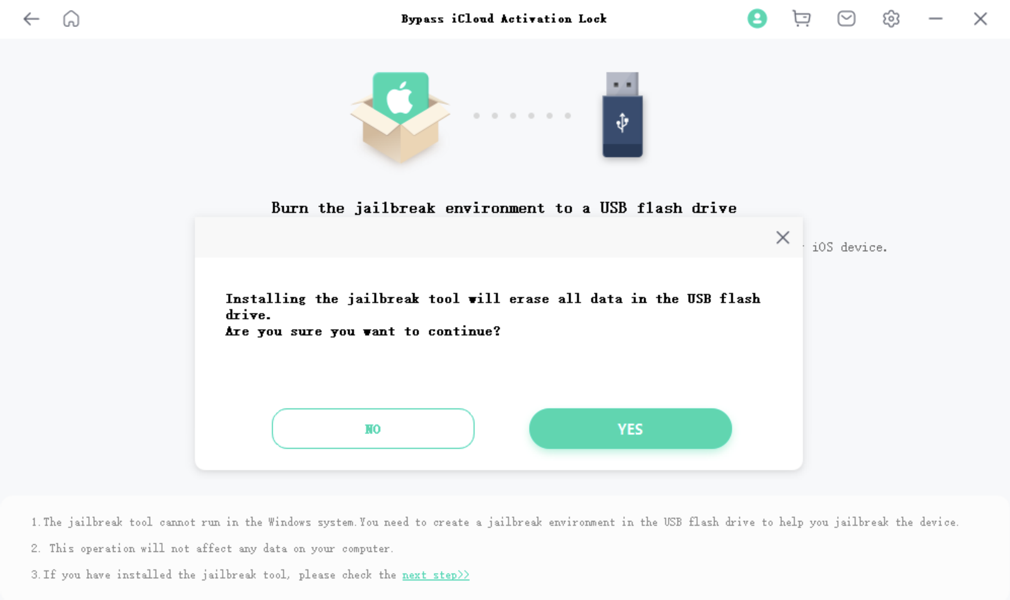
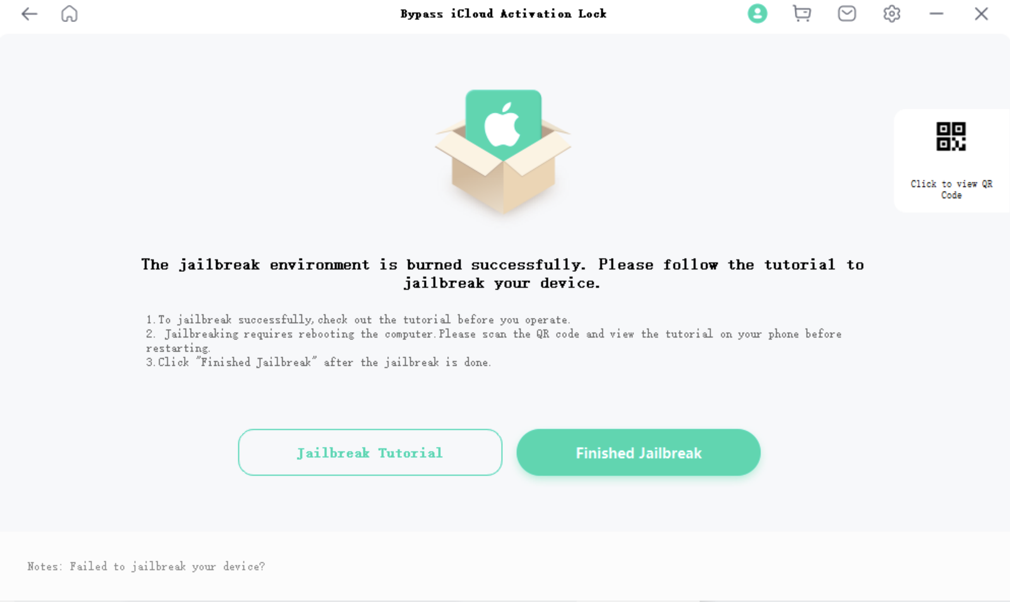
Désactiver Localiser Mon iPhone
Veuillez déconnecter votre appareil de l'Internet et garder votre ordinateur bien connecté à l'Internet.
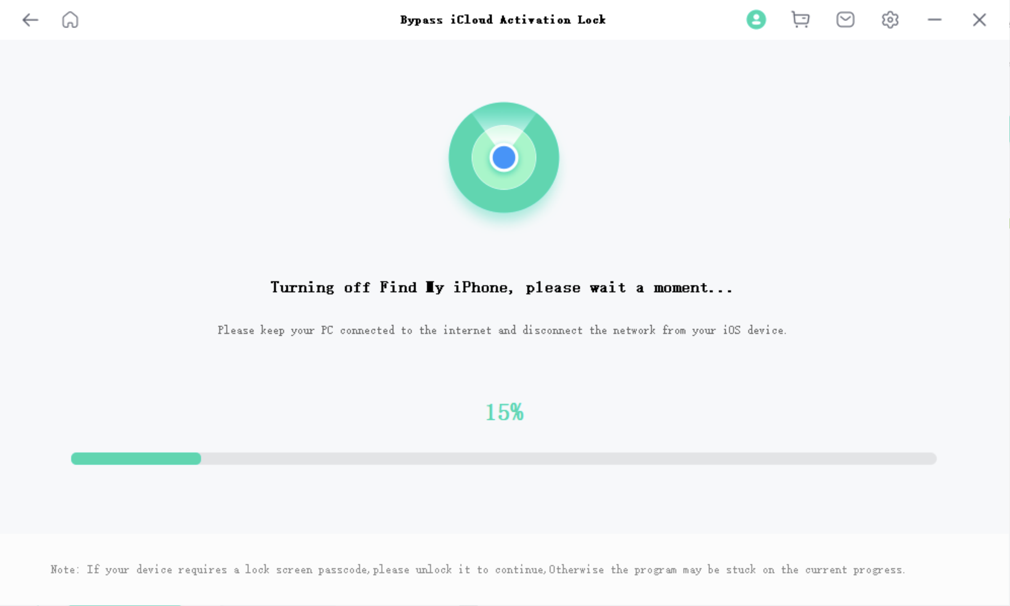
- Si votre appareil est équipé d'un verrouillage d'écran, vous devez le déverrouiller, sinon le logiciel risque de rester bloqué sur la progression en cours.
VVérifier s'il faut désactiver Localiser Mon iPhone et supprimer l'identifiant Apple ID
Si vous ne savez pas si Localiser Mon iPhone a été désactivé, cliquez sur "vérifier l'état de Localiser Mon iPhone" pour le vérifier.
- Si l'état de "Localiser Mon iPhone" affiche "ON", cliquez sur "Réessayer" et essayez à nouveau de désactiver "Localiser Mon iPhone".
- Si le statut du résultat de la vérification indique "OFF", veuillez cliquer sur "Suivant".
Supprimer l'identifiant Apple.
- Pendant ce processus, il suffit d'attendre quelques minutes.
J'ai réussi à supprimer l'identifiant Apple !
- Une fois la suppression réussie, votre appareil redémarre, il ne vous reste plus qu'à le réinitialiser et vous êtes prêt à l'utiliser.